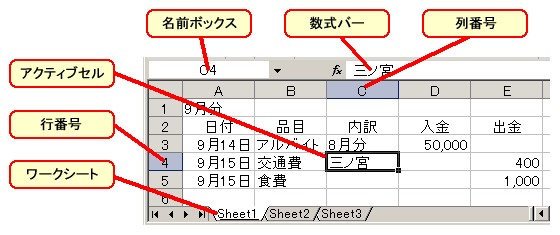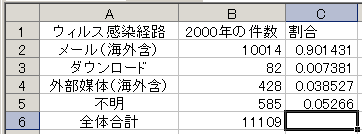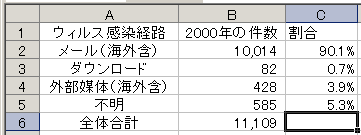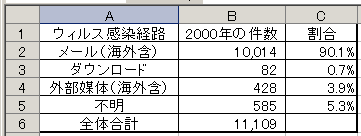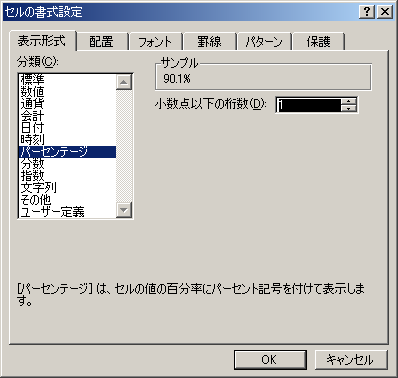情報処理演習 第2回
表計算ソフトの歴史
「表計算ソフト」を、英語では"Spreadsheet Software"(スプレッドシート・ソフトウェア)といいます。操作の練習を始める前に、まずは表計算ソフトが「いつごろ」「なぜ」登場したのか、そして、現在までどのように開発されてきたのかを見てみましょう。
- Visi Calcの登場*1
最初のSpreadsheet Software "Visi Calc"が登場したのは1979年です。世界初の本格的なパーソナルコンピュータApple II(1977年登場:Apple社)用のソフトでした。ハーバード大学の学生だったDan Bricklin(ダン・ブルックリン)が夢の中で見たアイデアを元に、Bob Frankstonと開発しました。
Visi Calcは人気となり、Visi Calcを使うためにApple IIを買う人も多く出てきて、パソコンの普及のさきがけとなりました。
- Lotus 1-2-3の登場
1981年にIBM PC(米IBM社)が発表されました。現在のWindows系パソコン(IBM PC互換機)の元となるものです。パソコンの主流は、IBM PCとDOSに移行していきました。
Visi Calcを買収した、米Lotus Development社がVisi Calcを元に、IBM PC用のSpreadsheet Softwareである"Lotus 1-2-3"を1983年に発表しました。Lotus 1-2-3もVisi Calcのように大ヒットし、IBM PC互換機の普及に貢献しました。
- Excelの登場
Lotus 1-2-3が登場するよりも前に、Microsoft社はIBM PC用に"Multiplan"というソフトを発売していましたが、Lotus 1-2-3に比べて動作が遅く、人気がありませんでした。
しかし、Windowsを登場させたころ、すでにMacintosh用に開発し人気のあった"Excel"を、1987年にWindows用も発売するとすぐに人気となり、事実上の標準の表計算ソフトとなりました。
表計算ソフトとは
もともとは会計処理のために誕生したソフトですが、現在では統計処理やデータベースなど、数字などのデータを処理・解析する目的に幅広く利用されています。また、マクロ機能のプログラミングを行なうことで、簡単なアプリケーションソフトを作ることもできます。表計算ソフトの特長は、次のようなものがあります。
- 表やグラフが作れる。
- データを変更すれば、自動的に表やグラフの内容も変わる。
- マクロをプログラムすれば、複雑な処理も自動的に行なえる。
Excelの画面説明
- セル: 数字や文字を入力するマス目
- アクティブセル: 現在選択されているセル(太枠で囲まれている)
- 行番号・列番号: セルの位置(セル番地)を示すのに使う
- ワークシート(シート): セルが集まったもので、表やグラフを書くスペース
- ブック: シートが集まったもので、Excelのデータの形式のこと
簡単な表の作成
簡単な表を作成するのに必要な操作は、次のとおりです。
詳しくは、「インフォメーション・リテラシ」の145〜168ページを読んでください。
- データの入力・編集・削除
- セルのコピー・移動
- セルの大きさの変更
- セルの書式設定
- 罫線
- 計算式
一番最初に覚えてほしい操作は、「元に戻す」です。
入力や操作に失敗したときには、メニューバーの「編集」→「元に戻す」をクリックするか、[Ctrl]+[Z]キーを押せば、失敗する前の状態に戻ります。
データの入力・編集・削除
まず練習として、シートに次の表のデータを入力してください。
| ウィルス感染経路 | 2000年の件数 |
| メール(海外含) | 10014 |
| ダウンロード | 82 |
| 外部媒体(海外含) | 428 |
| 不明 | 585 |
入力ができたら、次のように装飾してください。
- セル番地「A1」と「B1」の内容がすべて表示できるよう、列「A」と列「B」の幅を変更
- 列「A」と行「1」の内容を、中央揃えに設定
すると、次のようなシートができます。
簡単な計算
簡単な計算として、件数の合計を求めます。次のように操作してください。
- セルA6に「全体合計」と入力
- セルB6に「=B2+B3+B4+B5」と入力
(「セルB2とB3とB4とB5の内容を足した結果を表示する」という意味)
合計が計算できたら、つづいて各感染経路の割合を求めましょう。
- セルC1に「割合」と入力
- セルC2に「=B2/$B$6」と入力 (割合=各項目の値/全体の値)
- セルC2にマウスポインタをあわせて、マウスの左ボタンを押したままで、セルC6までドラッグ
ここまで操作すると、次のような表ができます。
セルの書式設定
このままでは割合がわかりにくいので、表示形式や小数点以下の数字を調整します。
小数点以下の桁数は、1桁にします。
- セルC2を右クリックし、「セルの書式設定」を選択
- 「表示形式」から「パーセンテージ」をクリックし、小数点以下の桁数を1に設定し、「OK」ボタンをクリック
- セルC3、C4、C5にも同じ操作をする
次に、件数に桁区切り(例えば1,000)を設定してみましょう。B2〜B6までのセルに、セルの書式設定で適切な設定をしてみましょう。できると、次のような表ができます。
罫線の設定
最後にセルの枠に罫線をひいて、表らしくしましょう。
ツールバーの「罫線ボタン」や、右クリックの「セルの書式設定」で設定できます。設定できると、次のような表が出来上がります。
次回の予定
- 来週の授業開始までにクラス分けを発表します(教室前に掲示)。
- 来週か再来週にノートパソコンに関する講習会をします。後日掲示をするので、ノートパソコンを忘れないこと。
参考サイト
- 表計算ソフトの歴史
- 経営意思決定における情報技術の活用
- Visi Calc Information
- Apple II History